Инструкция по установке и настройке виджета «Интеграция 1С»
В данной инструкции вы научитесь:
Виджет "Интеграция с 1С" предлагает уникальные возможности для гибкой настройки обмена данными между amoCRM и 1С. С его помощью вы можете адаптировать процессы для работы с различными документами, такими как счета на реализацию, отгрузки и коммерческие предложения.
Устанавливать и настраивать виджет
Настраивать веб-сервер для работы по HTTPS
Настраивать веб-клиент 1С
Создавать ссылку на базу данных 1С
Устанавливать расширение для 1С
Устанавливать SSL-сертификаты
Настраивать редиректы с HTTP на HTTPS
Установка и настройка виджета «Интеграция 1С» в amoCRM
Найдите виджет Интеграция с 1С от «Команда F5» на aмоМаркете и установите его. Либо установите по данной ссылке.
После установки укажите номер телефона и выберите пользователей, которые смогут использовать виджет. Затем нажмите кнопку «Сохранить».
После установки укажите номер телефона и выберите пользователей, которые смогут использовать виджет. Затем нажмите кнопку «Сохранить».

Установка расширения
Скачайте наше расширение для 1С и выполните его установку. Запомните путь для сохранения файла, он понадобится на следующем шаге.
- Запустите "1С: Предприятие".
- Перейдите в раздел "НСИ и Администрирование".
- Выберите пункт "Печатные формы, отчеты и обработки".
- Перейдите в раздел "Расширения".
В открывшемся окне нажмите на кнопку “Добавить файл” и выберите ранее скачанный файл.
В окне предупреждения безопасности нажмите "Продолжить" и дождитесь завершения загрузки.
В окне предупреждения безопасности нажмите "Продолжить" и дождитесь завершения загрузки.
После успешного подключения расширения будет отображен зеленый значок.
Далее снимите галочку “Безопасный режим” напротив расширения. На этом этапе может потребоваться перезапуск 1С Предприятия, выполните его. Для полной установки расширения должно произойти два перезапуска.
Расширение установлено.
Далее снимите галочку “Безопасный режим” напротив расширения. На этом этапе может потребоваться перезапуск 1С Предприятия, выполните его. Для полной установки расширения должно произойти два перезапуска.
Расширение установлено.
Установка веб-сервера
Настройка доступа к базе данных 1С по HTTPS включает несколько этапов: установку и настройку веб-сервера, генерацию и установку SSL-сертификата, а также настройку веб-клиента 1С. Вот подробная инструкция:
Установка веб-сервера IIS:
В процессе установки выберите следующие компоненты, если у вас есть такой выбор:
Установка веб-сервера IIS:
- Для работы 1С по HTTPS необходимо установить веб-сервер. Наиболее распространённым выбором является IIS (Internet Information Services) на Windows.
- Установите IIS через Панель управления: перейдите в Программы → Включение или отключение компонентов Windows.
- Также вы можете установить IIS, скачав установочный файл с официального сайта.
- Либо посмотрите видеоинструкцию и следуйте шагам, представленным в нем.
В процессе установки выберите следующие компоненты, если у вас есть такой выбор:
- Службы IIS → Основные службы IIS
- Безопасность → SSL
- Управление → Консоль управления IIS
- Поддержка протоколов → HTTP/2 (опционально, для улучшения производительности)

Создание сайта в IIS
После установки IIS откройте консоль управления IIS (IIS Manager).
Если возникли трудности с запуском менеджера, выполните следующие действия:
Если возникли трудности с запуском менеджера, выполните следующие действия:
- Откройте командную строку от имени администратора.
- Нажмите Win + R, введите команду inetmgr и нажмите Enter.
В разделе "Сайты" создайте новый сайт для вашей базы данных 1С:
- Щелкните правой кнопкой мыши на "Сайты" и выберите "Добавить веб-сайт".
- Укажите имя сайта и путь к каталогу, где будет размещен сайт.
- Выберите тип HTTPS. Назначьте порт для HTTPS — обычно это 443, и выберите соответствующий IP-адрес.
- Внизу вы увидите поле для заполнения SSL-сертификата. Получение сертификата будет описано в следующем пункте.

Установка SSL-сертификата
Для работы по HTTPS необходим SSL-сертификат.
Если у вас уже есть сертификат от сертификационного центра (например, Let's Encrypt, Comodo), выполните следующие шаги для его установки:
1. Откройте консоль управления IIS.
2. Перейдите в раздел "Сертификаты сервера".
3. Выберите "Импортировать", если у вас уже есть сертификат, или "Создать запрос на сертификат", чтобы получить новый.
После установки сертификата привяжите его к вашему сайту:
1. В настройках сайта выберите "Привязки".
2. Добавьте привязку для HTTPS, выбрав установленный сертификат.
Если у вас уже есть сертификат от сертификационного центра (например, Let's Encrypt, Comodo), выполните следующие шаги для его установки:
1. Откройте консоль управления IIS.
2. Перейдите в раздел "Сертификаты сервера".
3. Выберите "Импортировать", если у вас уже есть сертификат, или "Создать запрос на сертификат", чтобы получить новый.
После установки сертификата привяжите его к вашему сайту:
1. В настройках сайта выберите "Привязки".
2. Добавьте привязку для HTTPS, выбрав установленный сертификат.
Настройка веб-клиента 1С для работы по HTTPS
Настройка веб-клиента:
- Откройте конфигуратор 1С.
- В меню "Администрирование" выберите "Публикация на веб-сервере" и выберите вашу базу данных.
- В параметрах публикации укажите URL, начинающийся с https://.
Проверка настроек:
- Откройте браузер и введите URL, указанный при настройке.
- Убедитесь, что подключение к 1С осуществляется по HTTPS, и в адресной строке браузера отображается защищённое соединение (значок замка).
Дополнительные настройки безопасности
Редирект с HTTP на HTTPS:
- Чтобы автоматически перенаправлять пользователей с HTTP на HTTPS, настройте редирект в IIS. В настройках сайта выберите "Параметры SSL" и установите галочку "Требовать SSL".
- Также можно добавить правило перезаписи (URL Rewrite) для перенаправления трафика.
Обновление конфигурации:
- Убедитесь, что ваша конфигурация 1С поддерживает работу по HTTPS.
Мониторинг и обновление сертификатов:
- Регулярно проверяйте срок действия SSL-сертификата и обновляйте его при необходимости, чтобы избежать проблем с доступом.
- Следуя этим шагам, вы сможете настроить доступ к базе данных 1С через HTTPS, обеспечивая безопасность передаваемых данных.
Настройка 1С HTTP сервиса
Публикация базы и HTTP-сервиса расширения
- Запустите приложение 1С с правами администратора.
- Откройте базу 1С в режиме Конфигуратор.
- Перейдите в раздел "Администрирование" → "Публикация на веб-сервере".

В открывшемся окне установите галочки на следующих опциях:
- "Публиковать доступ для клиентских приложений".
- "Публиковать HTTP-сервисы расширений по умолчанию".

Настройка доступа к базе по HTTPS
- Убедитесь, что доступ к вашей базе данных осуществляется только по защищенному протоколу HTTPS.
- Это гарантирует безопасность передаваемых данных и защиту от несанкционированного доступа.
Формирование ссылки на базу данных 1С
Ссылка на базу данных 1С должна быть сформирована по следующему принципу:
https://<доменное имя сервера>/<имя публикации базы>
Замените <доменное имя сервера> на фактическое доменное имя вашего сервера, а <имя публикации базы> — на имя, под которым вы опубликовали базу данных.
Ссылка на базу данных 1С должна быть сформирована по следующему принципу:
https://<доменное имя сервера>/<имя публикации базы>
Замените <доменное имя сервера> на фактическое доменное имя вашего сервера, а <имя публикации базы> — на имя, под которым вы опубликовали базу данных.
Рекомендации по настройке и поддержке 1С
- Проверка совместимости версий: Убедитесь, что режим совместимости конфигурации не ниже 8.3.16. Это необходимо для корректной работы виджета.
- Мониторинг SSL-сертификата: Регулярно следите за обновлением SSL-сертификата, поскольку по истечении его срока действия соединение станет небезопасным, и виджет может перестать работать.
- Рекомендуемый режим работы: Для лучшей работы интеграции рекомендуется использовать клиент-серверный вариант работы базы. Это обеспечит более стабильное соединение и защиту данных.
Возникли вопросы или сложности с настройкой?
Читайте так же
Штаб-квартира «Команды F5»
Лучшие кейсы автоматизаций, новости о выходе новых виджетов и обновлениях действующих.
Подписаться в Telegram 

